WMV jest jednym z najbardziej wszechobecnych formatów plików używanych obecnie i jako taki można go znaleźć w różnych lokalizacjach. Nie oznacza to jednak, że WMV można używać w każdych okolicznościach. Jeśli chcesz użyć plików multimedialnych WMV do wygenerowania pliku flash, musisz to zrobić przekonwertować WMV na SWF Pierwszy. Możesz zakończyć konwersję za pomocą specjalistyczne oprogramowanie do konwersji wideo.
Spis treści: Część 1. Po prostu przekonwertuj WMV na SWF na Mac / WindowsCzęść 2. Sposoby online konwersji WMV na SWFCzęść 3. WMV kontra SWFCzęść 4. Wniosek
Część 1. Po prostu przekonwertuj WMV na SWF na Mac / Windows
Konwerter wideo iMyMac jest właśnie tym, czego potrzebujesz, jeśli chcesz konwertować pliki WMV na pliki SWF w sposób, który jest zarówno prosty, jak i prosty. Możesz konwertować filmy do dowolnego popularnego formatu za pomocą tego konwertera, który jest aplikacją, która należy do najlepszych do konwersji filmów i zachowuje oryginalną jakość wideo.
Oprócz WMV obsługiwane są dziesiątki innych formatów wideo. Przekształcenie WMV w format MOV lub wyodrębnić MP3 z WMV. Nie będziesz mieć żadnych problemów z konwertowaniem filmów do użytku w różnych odtwarzaczach multimedialnych, urządzeniach mobilnych lub programach, jeśli je masz.
Ponadto podstawowe narzędzia edycyjne, które zapewnia, pozwalają podkreślić swoją indywidualność. Teraz przejdź do zupełnie nowego interfejsu, który wymaga tylko jednego kliknięcia, aby przekonwertować WMV na SWF za naciśnięciem jednego przycisku.
Aby dowiedzieć się więcej o tym, jak zmienić WMV na SWF, wykonaj czynności wymienione poniżej.
- Na komputerze Mac lub Windows uruchom iMyMac Video Converter. Dostęp do konta, wystarczy raz się zalogować.
- Pliki WMV a inne typy plików mogą zostać upuszczone do okna systemu.
- Po kliknięciu „Konwertuj format", możesz wybrać rodzaj pliku, na który chcesz przekonwertować plik, wybierając format taki jak SWF z rozwijanego menu.
- Jeśli wybierzesz Zapisz, wszelkie wprowadzone zmiany preferencji zostaną zachowane.
- Kliknij Export aby rozpocząć konwersję.

Część 2. Sposoby online konwersji WMV na SWF
Narzędzie 01. Onlineconvertfree.com
Onlineconvertfree to narzędzie internetowe, które jest dostępne do bezpłatnego użytku i umożliwia użytkownikom przesyłanie lokalnych plików WMV w celu konwersji tych plików do formatu SWF. Interfejs pozwala na dodawanie wielu plików jednocześnie, ale w danym momencie przetwarzane będą tylko dwa z tych plików.
Narzędzie posiada przejrzysty interfejs użytkownika, a przekonwertowany plik można pobrać bezpośrednio z głównego okna programu. Narzędzie nie zapewnia żadnych opcji wyboru rozmiaru pliku ani żadnych innych kryteriów na liście konfigurowalnych ustawień. Wykonaj poniższe czynności, aby przekonwertować WMV na SWF, aby kontynuować:
- Przejdź do witryny OnlineConvertFree za pomocą preferowanej przeglądarki internetowej. Aby dodać plik WMV, który ma zostać przetworzony, możesz to zrobić, wybierając plik za pomocą WYBIERZ PLIK przycisk.
- Aby dodać wiele plików, użyj opcji oznaczonej „+ DODAJ WIĘCEJ PLIKÓW" z menu. Upewnij się, że jako format wyjściowy wybrano format SWF.
- Gdy będziesz gotowy do rozpoczęcia konwersji plików, kliknij przycisk KONWERTOWAĆ przycisk u dołu okna.

Narzędzie 02. Aconvert.com
Ta aplikacja internetowa umożliwia użytkownikom zmianę formatu pliku WMV poprzez dodanie plików lokalnych, internetowych lub opartych na chmurze do interfejsu programu. Pliki wyjściowe mogą być zapisywane w różnych formatach plików, a program zapewnia również możliwość dostosowania wymiarów pliku, a także jego szybkości transmisji bitów i liczby klatek na sekundę.
Wykonaj następujące kroki, aby przekonwertować WMV na SWF:
- W przeglądarce internetowej otwórz aplikację Aconvert. Kliknij opcję oznaczoną „Wybierz pliki", aby rozpocząć wyszukiwanie wideo WMV, a następnie dodać je do listy odtwarzania.
- Upewnij się, że w sekcji Format docelowy wybrana jest opcja SWF. W obszarze Opcje masz możliwość dostosowania liczby klatek na sekundę, rozmiaru i szybkości transmisji pliku.
- Po kliknięciu Skonwertuj teraz opcja, aplikacja rozpocznie proces konwersji przesłanego pliku WMV do formatu SWF.
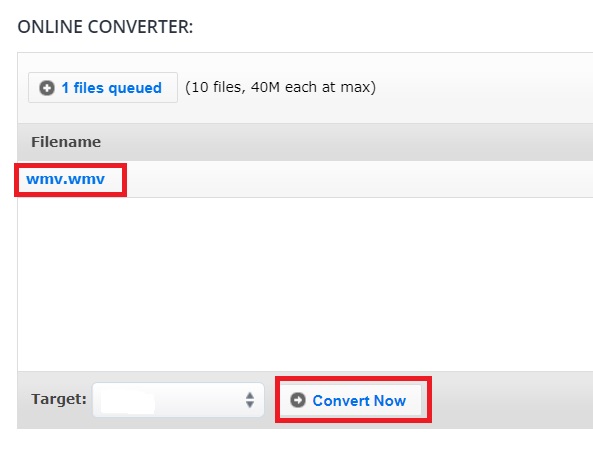
Narzędzie 03. Freeconvert.com
FreeConvert jest konwerter plików online który przekonwertuje WMV na format SWF; jednak ma dużą liczbę reklam, które są niepokojące. Mimo to ten konwerter jest kompatybilny z szeroką gamą formatów plików, które można znaleźć w Internecie.
- Przejdź do oficjalnej strony FreeConvert. Następnie wybierz pliki, które chcesz otworzyć, klikając opcję oznaczoną etykietą Wybierz pliki. Będziesz wtedy mógł wybrać plik SWF z listy plików wyświetlanych na komputerze.
- Wybierz wyjście, które chcesz, aby konwerter generował, klikając przycisk ze strzałką rozwijaną obok słowa „Wydajność.” Kliknij przycisk radiowy SWF, aby wybrać go jako format wyjściowy pliku.
- Następnie musisz kliknąć przycisk oznaczony „Konwertuj na SWF", aby rozpocząć proces konwersji WMV na SWF.
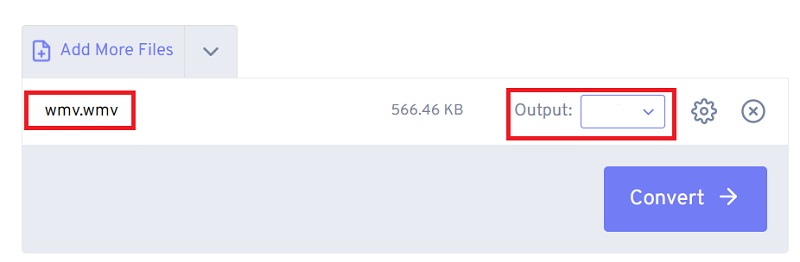
Część 3. WMV kontra SWF
Windows Media Video lub WMV to nazwa formatu pliku opracowanego przez firmę Microsoft. Te pliki mają niewielkie rozmiary, ale niską jakość ze względu na używany kodek. Jeśli przesyłasz wideo do odbiorcy, który ma starszy komputer z systemem Windows, ten format jest pomocny.
Adobe stworzył Pliki SWF służyć jako typ pliku dla Flasha. Użycie tego formatu plików drastycznie spadło, ponieważ Flash stracił popularność, zwłaszcza gdy zaprzestano obsługi Flasha dla urządzeń z systemem iOS. Zaleca się używanie tego formatu tylko wtedy, gdy musisz obsługiwać stary system, który obsługuje tylko pliki w tym formacie.
Jeśli jednak chcesz przekonwertować WMV na SWF, możesz to zrobić za pomocą preferowanych konwerterów.
Część 4. Wniosek
Pliki WMV często tworzą pliki, które są dość duże, a ogromne pliki WMV powodują, że otwieranie witryny zajmuje dużo czasu. Aby rozwiązać ten problem, możesz konwertować WMV do formatu SWF so świetnie nadają się do umieszczania na stronach internetowych.
W tym artykule wymieniono różne konwertery WMV na SWF, abyś mógł dokonać najlepszego wyboru. Zalecamy korzystanie z iMyMac Video Converter, który obsługuje konwersję formatu wideo bez utraty jakości i nie ma ograniczeń rozmiaru. Wypróbuj to narzędzie już dziś!



